Steam - популярная платформа для игр. Чтобы изменить язык игры, следуйте нескольким простым шагам.
Это может быть полезно, если вы хотите играть на родном языке или использовать игру для изучения нового языка. Смена языка обычно проста и требует нескольких шагов.
Для смены языка в игре в Steam зайдите в настройки платформы. Откройте клиент Steam, найдите кнопку "Steam" в правом верхнем углу и выберите "Настройки".
Как изменить язык в игре в Steam
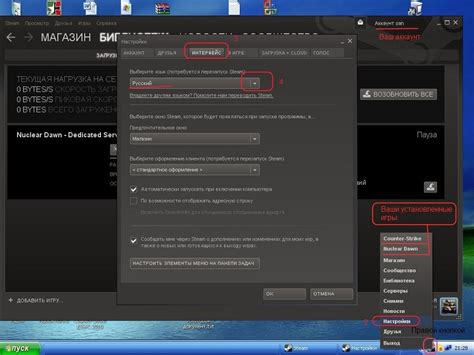
- Откройте программу Steam и войдите в свою учетную запись.
- Перейдите в библиотеку игр, нажав на кнопку "Библиотека" в верхней части окна.
- Найдите игру, в которой нужно изменить язык, и щелкните правой кнопкой мыши на ее значок.
- Выберите "Свойства" в контекстном меню.
- Перейдите на вкладку "Язык" в открывшемся окне.
- Выберите нужный язык из списка.
- Нажмите "Закрыть", чтобы сохранить изменения.
После выполнения этих шагов язык в выбранной игре изменится на указанный. Учтите, что не все игры поддерживают все языки, поэтому возможно, что некоторые варианты не будут доступны.
Убедитесь, что вы выбрали язык, с которым вы понимаете больше всего, чтобы максимально насладиться игровым процессом без языковых барьеров.
Логин
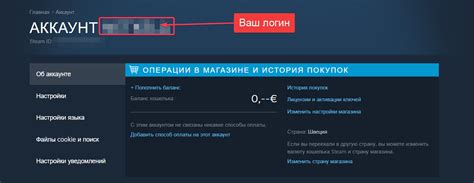
Для смены языка игры в Steam необходимо выполнить вход в свою учетную запись. Для этого необходимо:
- Запустить клиент Steam на вашем компьютере;
- В верхнем правом углу окна Steam нажать на кнопку "Войти";
- В открывшейся форме ввести ваш логин и пароль;
- Нажать на кнопку "Войти".
После успешной авторизации вы сможете управлять языковыми настройками своей учетной записи и сменить язык игры на нужный.
Если вы забыли пароль от своей учетной записи, вы можете восстановить его, следуя инструкциям на странице восстановления пароля Steam.
| Важно: | Убедитесь, что вы использовали правильную клавишу Caps Lock при вводе пароля, так как при авторизации учетная запись чувствительна к регистру символов. |
| Совет: | Используйте надежный пароль, содержащий буквы верхнего и нижнего регистра, цифры и специальные символы, чтобы защитить вашу учетную запись от несанкционированного доступа. |
Главное меню

После запуска игры в Steam, главное меню открывается автоматически. Оно представляет собой централизованную точку доступа ко всем разделам игры. В главном меню вы можете выбрать режим игры, настроить параметры управления, просмотреть свой профиль и выполнить другие действия.
Главное меню содержит следующие разделы:
- Игра: режимы игры - одиночная, многопользовательская и сетевая.
- Настройки: настройки игры - графика, звук, управление.
- Профиль: просмотр профиля, достижений и другой информации о себе.
- Магазин: просмотр доступных для покупки предметов, дополнительного контента и расширений.
- Сообщество: просмотр новостей, обсуждений и другой информации о игре.
- Выход: выход из игры и возврат в Steam.
Навигация по главному меню осуществляется с помощью клавиатуры или мыши. Чтобы открыть нужный раздел, просто щелкните на нем или используйте стрелки на клавиатуре для выбора раздела и клавишу "Enter" для подтверждения.
Настройки
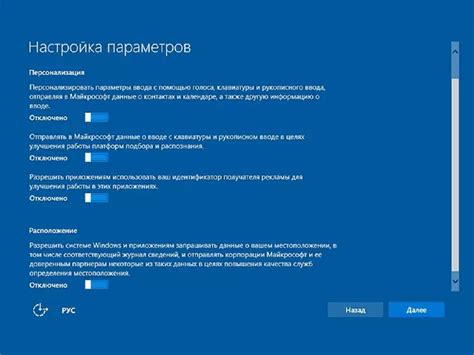
Чтобы изменить язык в игре в Steam, откройте настройки платформы и выполните следующие шаги:
| 1. | Запустите программу Steam и войдите в учетную запись. |
| 2. | Кликните на название аккаунта и выберите "Настройки". |
| 3. | Перейдите на вкладку "Интерфейс". |
| 4. | Выберите желаемый язык в разделе "Язык интерфейса". |
| 5. | Нажмите "ОК", чтобы сохранить изменения. |
После этого язык в Steam и поддерживающих его играх изменится на выбранный. Обратите внимание, что некоторые игры могут иметь собственные настройки языка, отличные от языка интерфейса Steam.
Языковые настройки

В Steam вы можете изменить язык игрового интерфейса по своему усмотрению. Это удобно для тех, кто предпочитает играть на родном языке или хочет попробовать другие языки.
Чтобы изменить язык в игре, следуйте инструкциям:
| Шаг 1: | Откройте Steam и перейдите в библиотеку игр. |
| Шаг 3: | Выберите "Свойства" в меню. |
| Шаг 4: | Перейдите на вкладку "Язык" в открывшемся окне. |
| Шаг 5: | Выберите язык из списка. |
| Шаг 6: | Нажмите "Закрыть" и запустите игру. |
Обратите внимание: не все игры поддерживают множество языков, возможно вашего языка не будет в списке. В таком случае, вам придется играть на доступных языках или связаться с разработчиком для поддержки.
Выбор языка
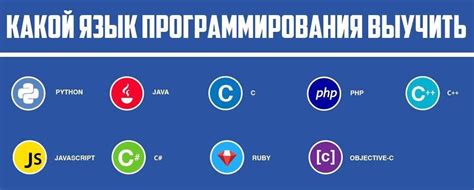
В играх на платформе Steam легко изменить язык интерфейса, чтобы играть на предпочитаемом языке.
Следуйте этим простым инструкциям:
| Шаг |
|---|
| Инструкции | |
|---|---|
| 1 | Откройте клиент Steam на вашем компьютере. |
| 2 | Найдите и нажмите на вкладку "Steam" в верхней панели навигации. |
| 3 | Выберите "Настройки" в выпадающем меню. |
| 4 | Откройте вкладку "Интерфейс" в окне настроек. |
| 5 | Выберите желаемый язык из списка доступных языков в разделе "Язык". |
| 6 | Нажмите "ОК" для сохранения изменений. |
| 7 | Перезапустите клиент Steam для применения изменений. |
После выполнения этих шагов интерфейс вашей игры в Steam будет отображаться на выбранном вами языке, и вы сможете насладиться игровым процессом наиболее комфортно.
Применение изменений

После выбора языка игры в Steam нужно применить изменения.
Следуйте инструкциям:
Шаг 1:
Откройте вкладку "Библиотека" в главном меню Steam.
Здесь отображаются все установленные игры.
Шаг 2:
Найдите нужную игру и щелкните правой кнопкой мыши.
Выберите "Свойства".
Шаг 3:
Откройте вкладку "Язык".
Выберите язык из списка и нажмите "Закрыть".
Шаг 4:
Дождитесь загрузки и установки необходимых файлов для выбранного языка.
Ожидайте некоторое время из-за большого размера файлов.
Шаг 5:
После установки файлов языка запустите игру.
Изменения применятся при следующем запуске игры.
Теперь играйте на предпочитаемом языке.
Смените язык в игре в Steam, чтобы наслаждаться игрой без сложностей.